
Cishe wonke amakhompyutha wesimanje ahlome okungenani, futhi kaningi amakhadi wevidiyo amabili. Bangaba bangaphakathi (bashunyekwe ku-motherboard) kanye nangaphandle (kuxhunywe ohlelweni njengengxenye ezimele). Ngakho-ke, umsebenzisi ngamunye kufanele akwazi ukuthola ukuthi ikhadi lisebenza okwamanje.
Ukunqunywa kwekhadi levidiyo elisebenzayo kwi-laptop
Ezimweni eziningi, uhlelo lushintsha ngokuzimela phakathi kwamakhadi wevidiyo ngokuya ngezidingo zesidingo. Isibonelo, uma umsebenzisi eqala uhlelo lokusebenza ngehluzo eziyinkimbinkimbi ze-3D, i-OS isebenzisa idivaysi e-discrete ukuze amandla ayo anele ukusebenzisa imisebenzi yohlelo noma umdlalo wevidiyo. Nquma ukuthi iyiphi i-adaptha egijima ekhompyutheni okwamanje, ungasebenzisa izinhlelo ezivela eceleni kanye nezici zewindows ezakhelwe ngaphakathi.Indlela 1: AIDA64
I-AIDA64 - Isicelo esibanzi sokuxilonga ikhompyutha enikeza umsebenzisi ngenani elikhulu lemininingwane ephathelene namadivayisi axhunyiwe, njll. Ngalo, ungafunda hhayi kuphela ikhadi levidiyo elisebenza okwamanje, kodwa neminye imininingwane yemodyuli yesithombe. Namathela i-algorithm elandelayo:
- Landa futhi usebenzise uhlelo. Khetha isigaba se- "Computer" kwimenyu yayo enkulu.
- Iya esigabeni "imininingwane ephelele".
- Linda imizuzwana embalwa kuze kube yilapho uhlelo lunikeze imininingwane ngohlelo, bese upheqa phansi imenyu phansi ukuthola isigaba se- "Display". Ukuthintana kwe-ITE, uzobona igama ledivaysi elisebenza okwamanje ukuze libonise ngokucacile ukuqapha. Njengoba kushiwo ngaphambili, ngamadivayisi amabili noma axhumeke kakhudlwana, uhlelo lusebenza bobabili ama-adaptha ngasikhathi sinye ukuze alungise umsebenzi. Ungazijwayeza ngalesi simiso ngemininingwane eminingi ngezindlela ezilandelayo.
- Landa futhi usebenzise i-GPU-Z.
- Phezulu kwewindi, iya ku- "Ikhadi levidiyo".
- Ngezansi, endaweni enezici ezinemininingwane ye-adaptha, thola imenyu yokudonsela phansi enegama ledivayisi.
- Cindezela inhlanganisela ye-Win + R Keys ukuze uqale iwindi le- "Run". Faka umyalo we-DXDIAG entanjeni yaso bese uqhafaza KULUNGILE.
- Ewindini elivula, iya kuthebhu "yesikrini". Lapha, esigabeni se- "Idivaysi" ungabona imininingwane enemininingwane mayelana nedivayisi esebenzayo.
- Gijimisa i- "Run" Snap-Inhlanganisi Ye-Win + R Keys. Faka umyalo we-MSIINFO32 bese uqhafaza KULUNGILE.
- Iwindi lolwazi lohlelo luyavuleka. Engxenyeni yesobunxele, vula i- "Ingxenye" yeDrop-Down Isigaba.
- Uhlu oluvula, khetha Amaphoyinti wemultimedia - "Khombisa". Emikhondweni embalwa, uhlelo lokusebenza luzoqoqa idatha futhi lubonise imininingwane eningiliziwe mayelana nokusebenza kwamakhadi wevidiyo.
- Qhafaza kwesokudla kwimenyu yokuqalisa ezansi kwesobunxele kwesikrini sekhompyutha bese ukhetha Umphathi wedivayisi.

Indlela 6: "Umphathi Wezemisebenzi"
Indlela yokugcina isho ukusetshenziswa kwe- "Task Manager" okuhloselwe izinhloso ezahlukahlukene. Lapha ungahlela izinqubo, autoload, izinsizakalo ezahlukahlukene, kanye nemininingwane yokulandela kumadivayisi asebenzayo. I-algorithm ibukeka kanjena:
- Ngasikhathi sinye, bopha izinkinobho ze-Ctrl + Shift + Escl ukuvula imenenja yomsebenzi.
- Efasiteleni elivelayo, iya kuthebhu ethi "Ukusebenza".
- Kumenyu yangakwesobunxele yesigaba sokuqala, thola izinto ngegama elithi "iprosesa lemifanekiso".
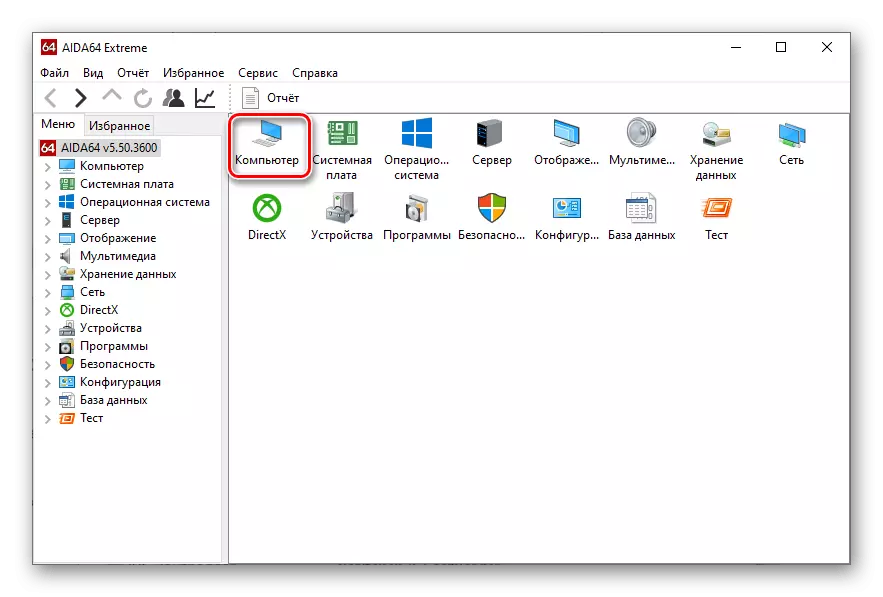
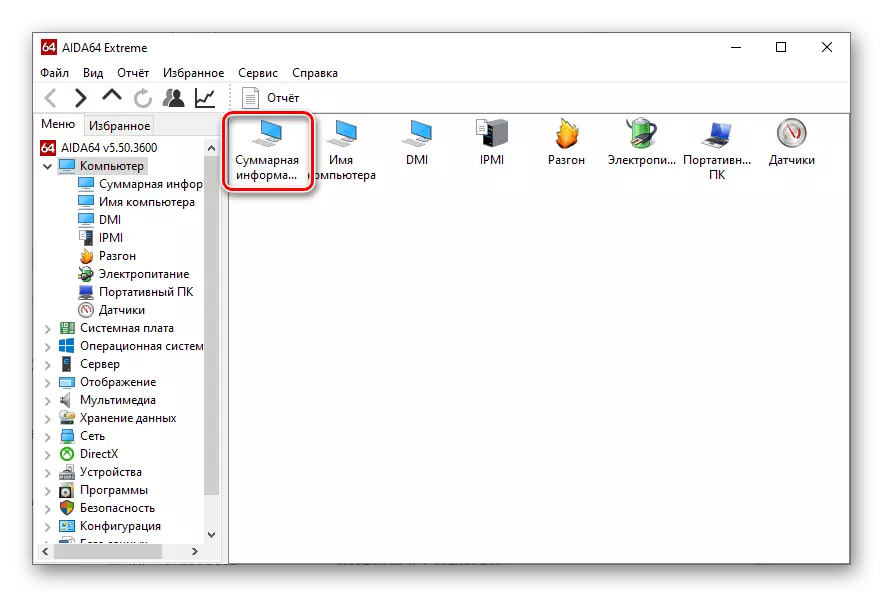
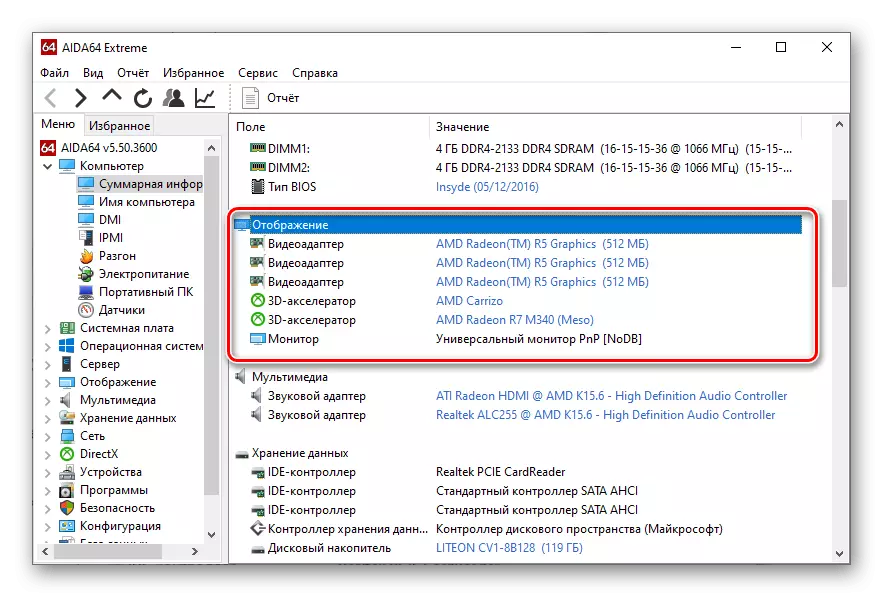
Indlela 2: GPU-Z
I-GPU-Z ngolunye uhlelo olulula oluvumela abasebenzisi abathuthukile ukulandelela izici ezinemininingwane yamadivayisi we-graphic kanye nesimo sezinzwa zabo, kanye nokuqhubekisela phambili ikhadi levidiyo. Ukuhlola idivaysi esebenzayo, kufanele wenze izinyathelo ezilandelayo:
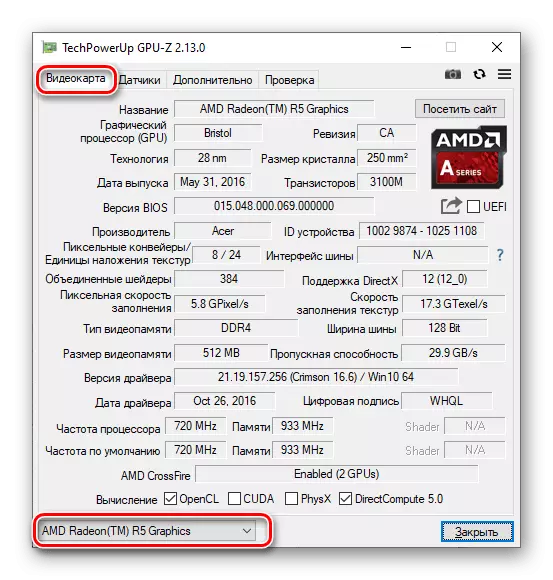
Uma konke kusebenza kahle, ungavula izici zelinye ikhadi levidiyo elixhunywe kwikhompyutha.
Indlela 3: "Ukuxilonga Ukuxilonga"
Izinguqulo zanamuhla zeWindows zinethuluzi elakhelwe ngaphakathi Directx, zenzelwe ukusebenza ngehluzo nomsindo ohlelweni. Ukuthola i-adaptha esebenzayo ye-Adapter kulolu hlelo lokusebenza, kufanele wenze lezi zinyathelo ezilandelayo:
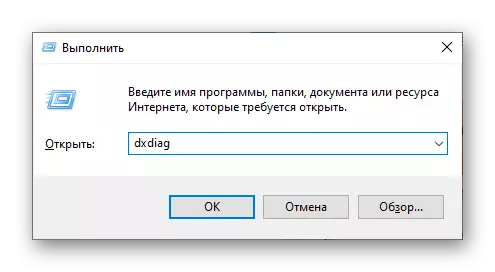
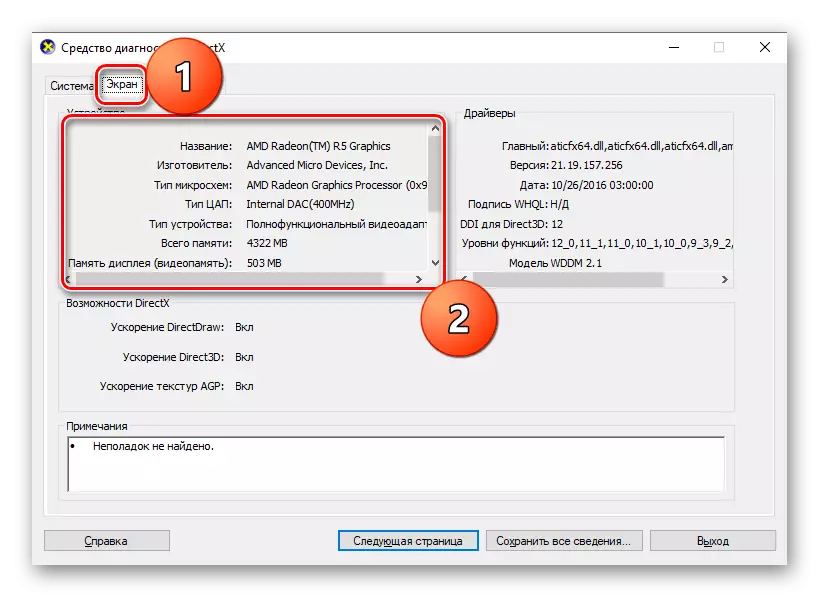
Indlela 4: "Imininingwane yesistimu"
Ulayini ungenye ingxenye efakwe kuqala iWindows evumela abasebenzisi ukuthola imininingwane enemininingwane ephathelene namadivayisi axhunyiwe. Ukuyiqala, ingasetshenziswa njengomgomo ofanayo nethuluzi le-DirectX:
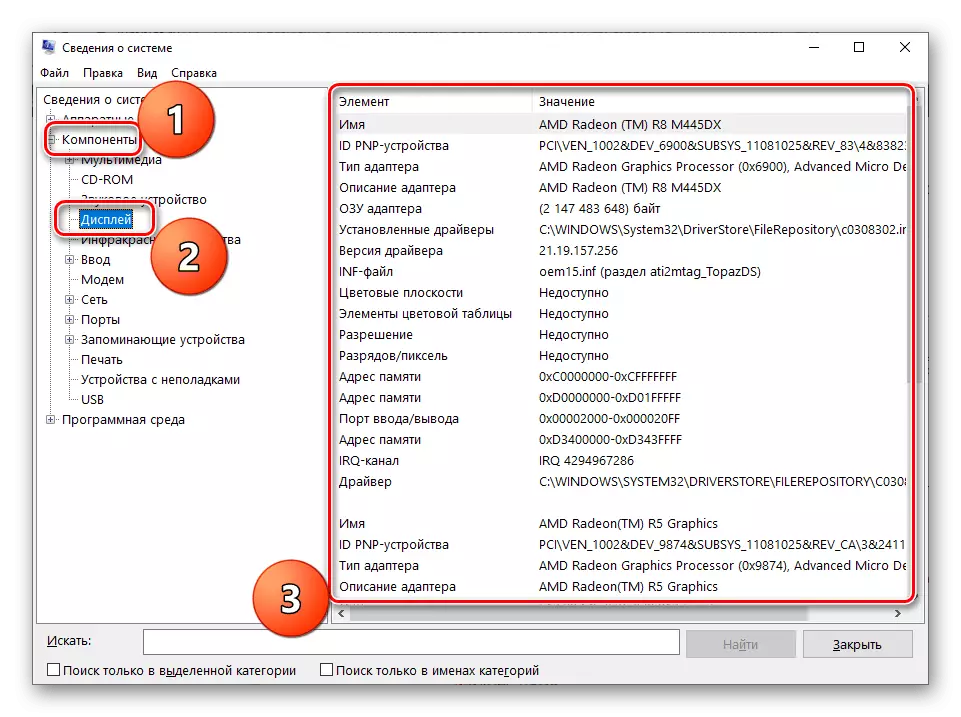
Indlela 5: "Umphathi wedivayisi"
Ukuxazulula umbuzo ocatshangelwe, ungaxhumana futhi ne-dispatcher yedivayisi eshumeke kuWindows, okuvumela ukuthi ulandelele yonke imishini ebonakalayo futhi esetshenziswa uhlelo lokusebenza lwemisebenzi ehlukahlukene.
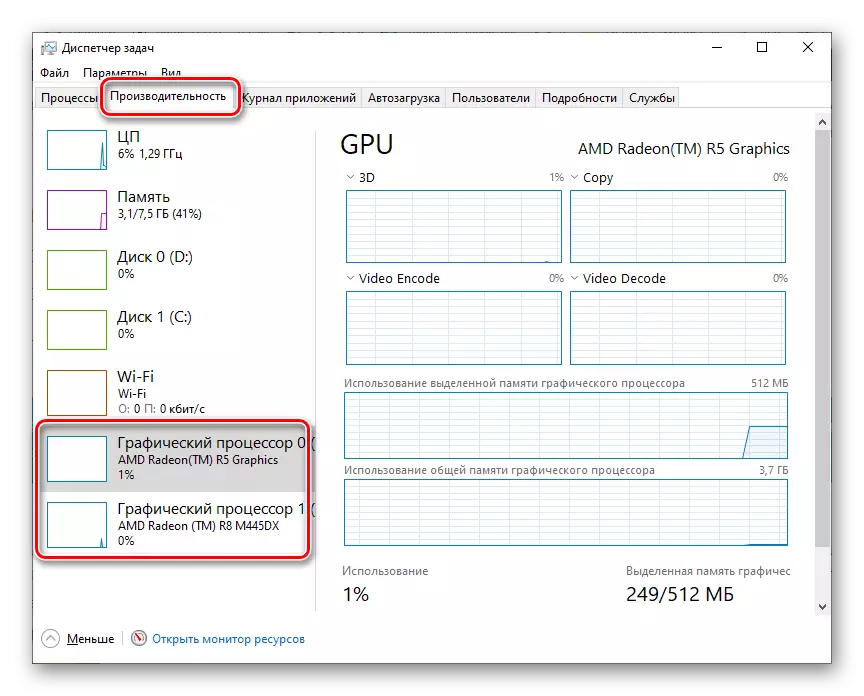
Isithombe esingenhla sibonisa "Umphathi Wezemisebenzi" Ku-Windows 10. Ku-Windows 7 nasezinguqulweni zangaphambilini, isikhombimsebenzisi sihlukile kancane, kepha i-algorithm ihambelana.
Lapha awukwazi ukuthola kuphela amakhadi wevidiyo asebenza njengamanje, kepha nawo ulandelela izinga lomthwalo ngamunye wabo. Lokhu kukhombisa ngokusobala umgomo osho ukusetshenziswa kanyekanye kohlelo lwama-adaptha amabili emisebenzi ehlukahlukene.
Ukugcina
Sibuyekeze izindlela eziyisisekelo zokunquma ukuthi yiliphi ikhadi levidiyo elisebenza kwi-laptop okwamanje. Ezimweni eziningi, kwanele ukugxila kwesinye sezisombululo ezijwayelekile ezingabi ngaphezu kombhangqwana wemizuzu. Kodwa-ke, kungcono ukwazi ngazo zonke izindlela, ngoba zingafika zisebenziseka ezimweni ezahlukahlukene.
